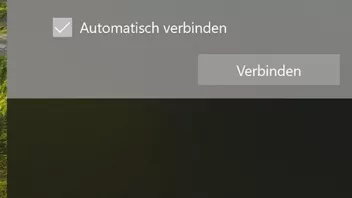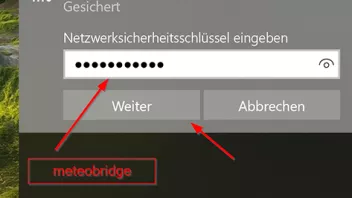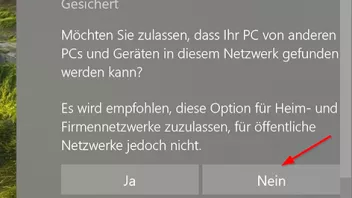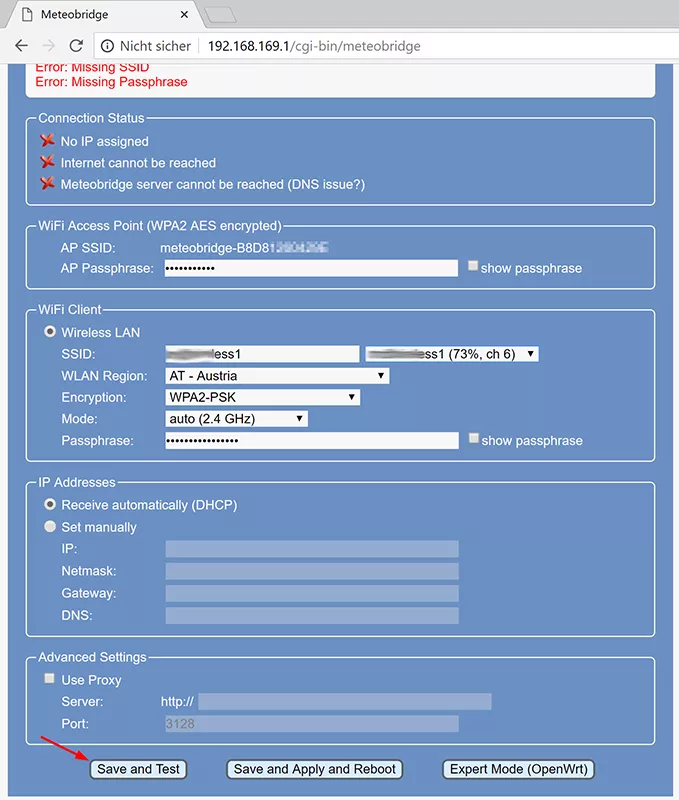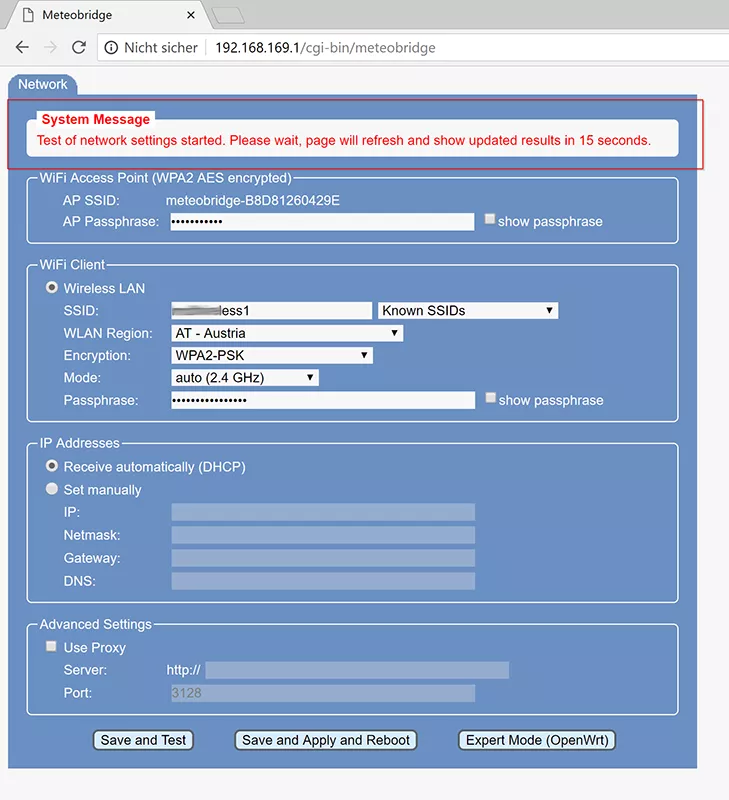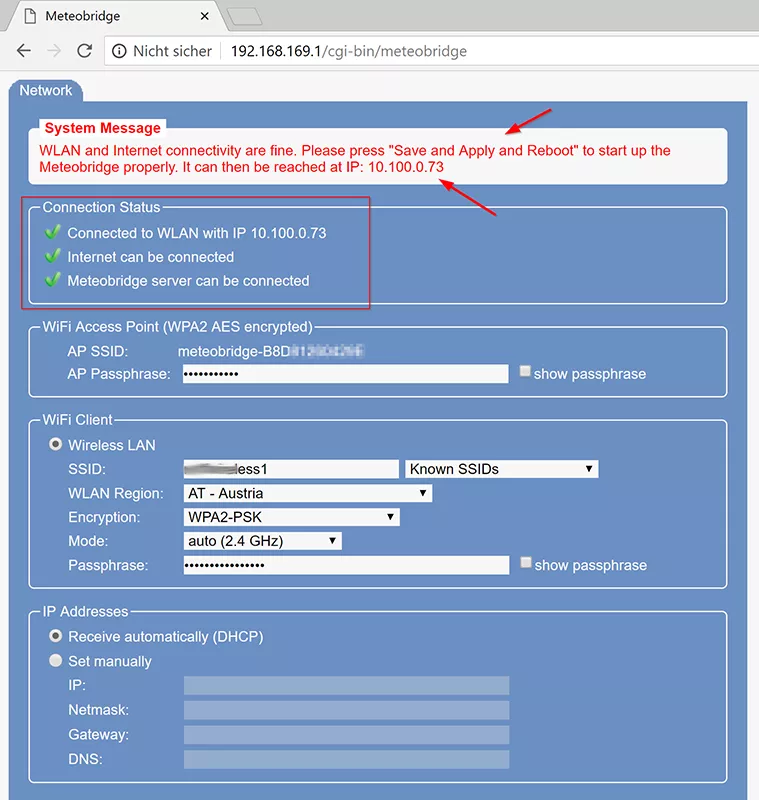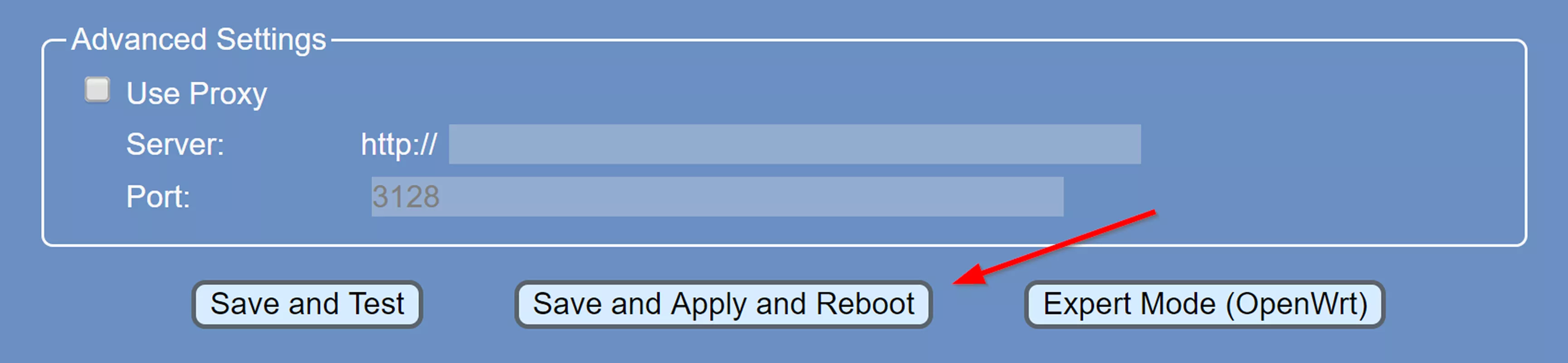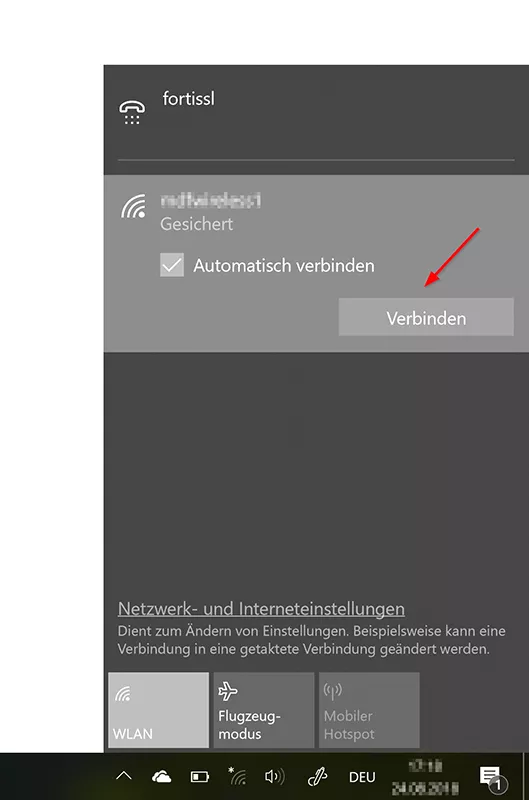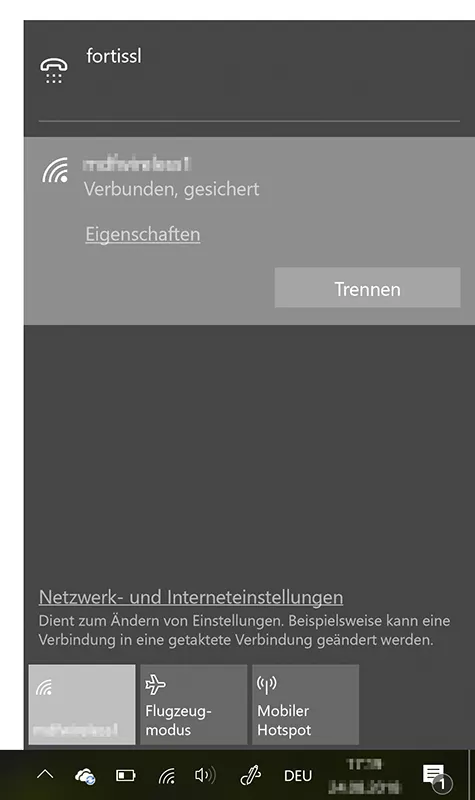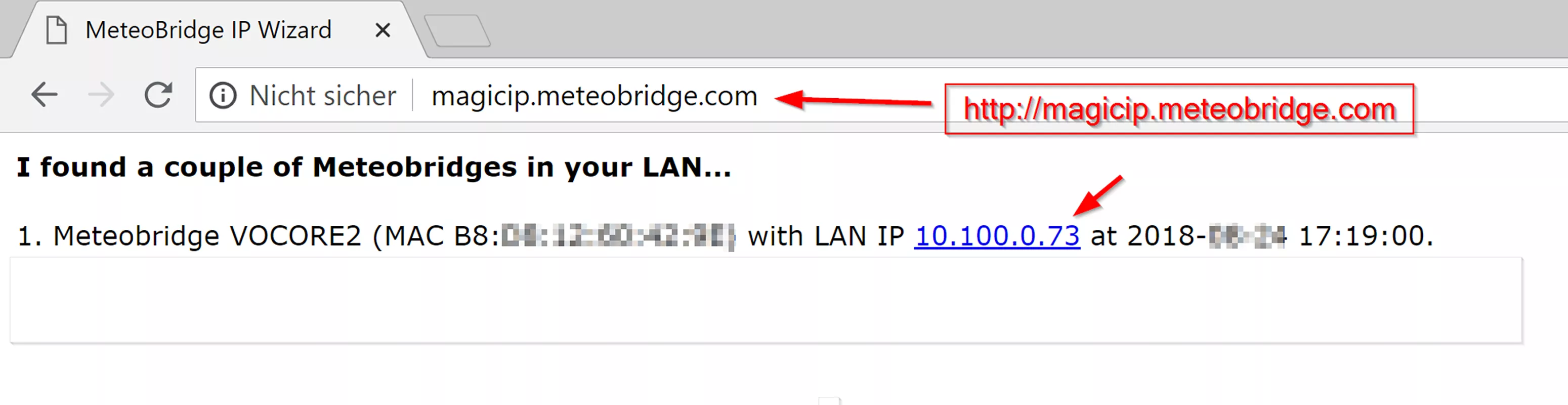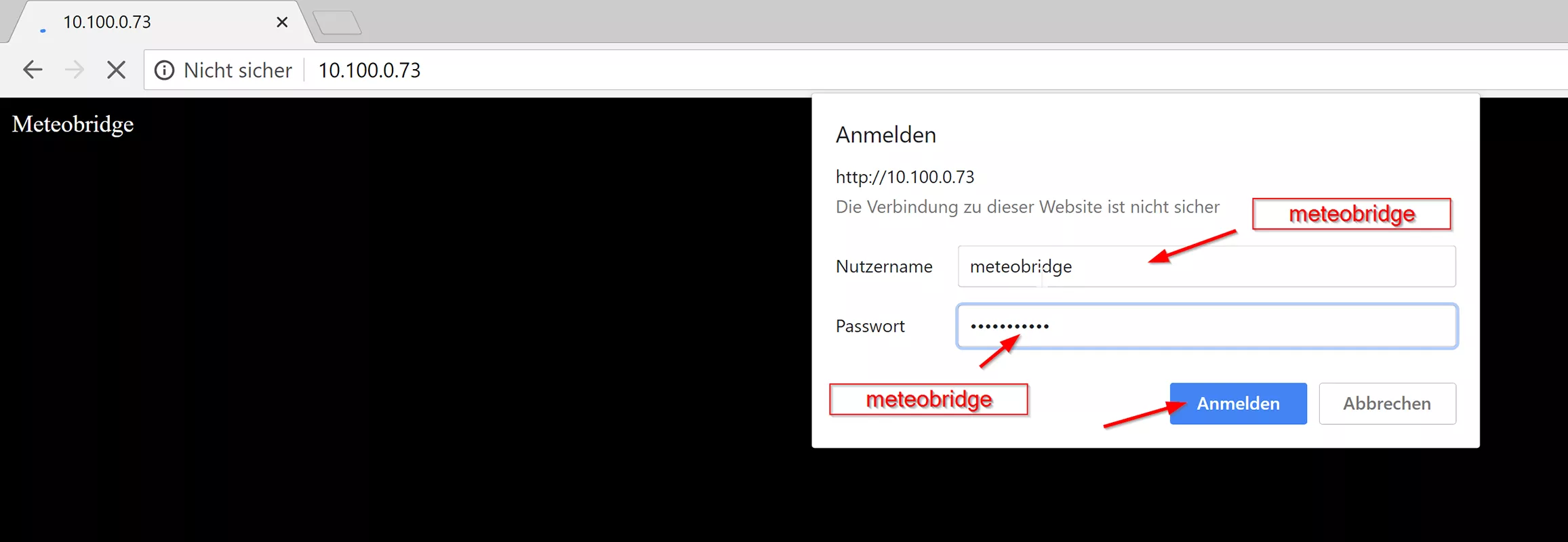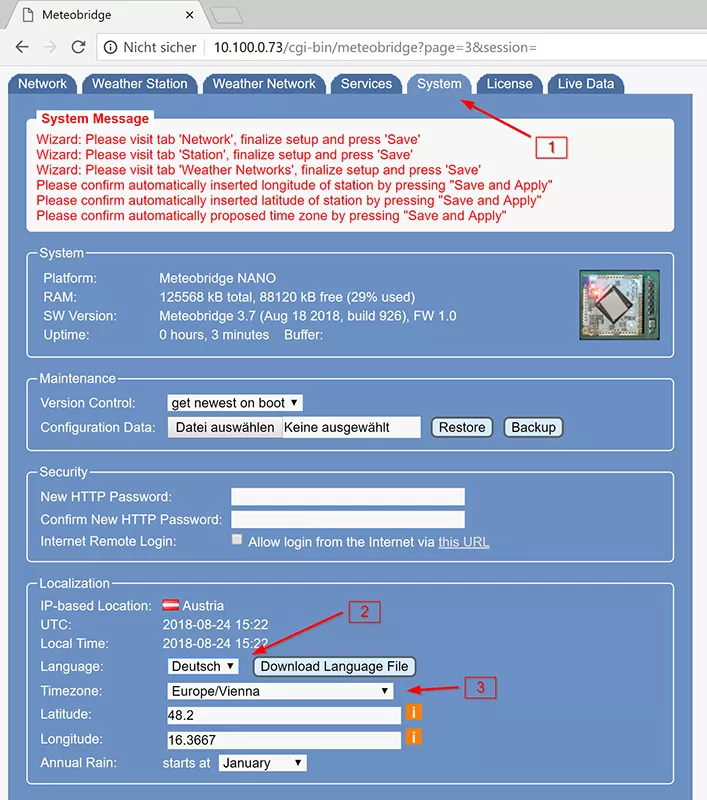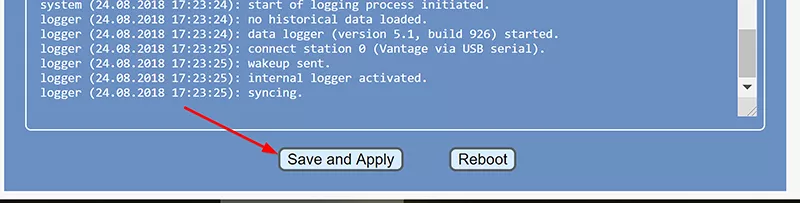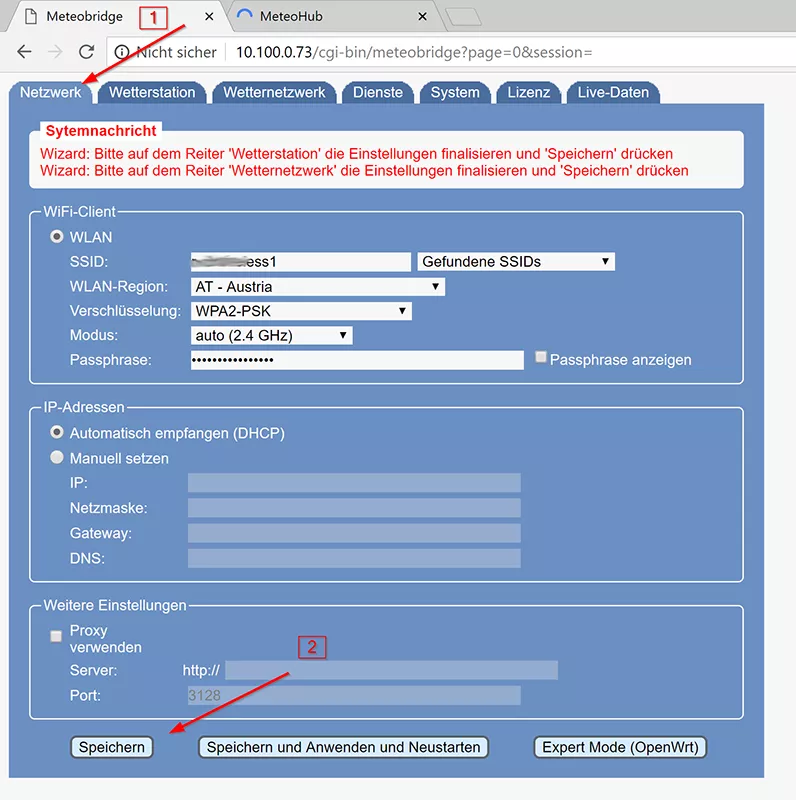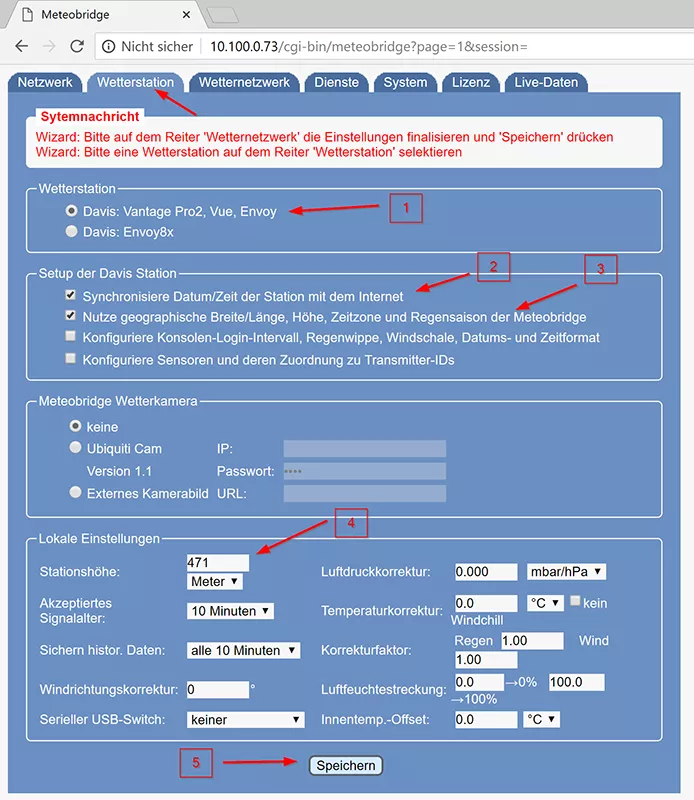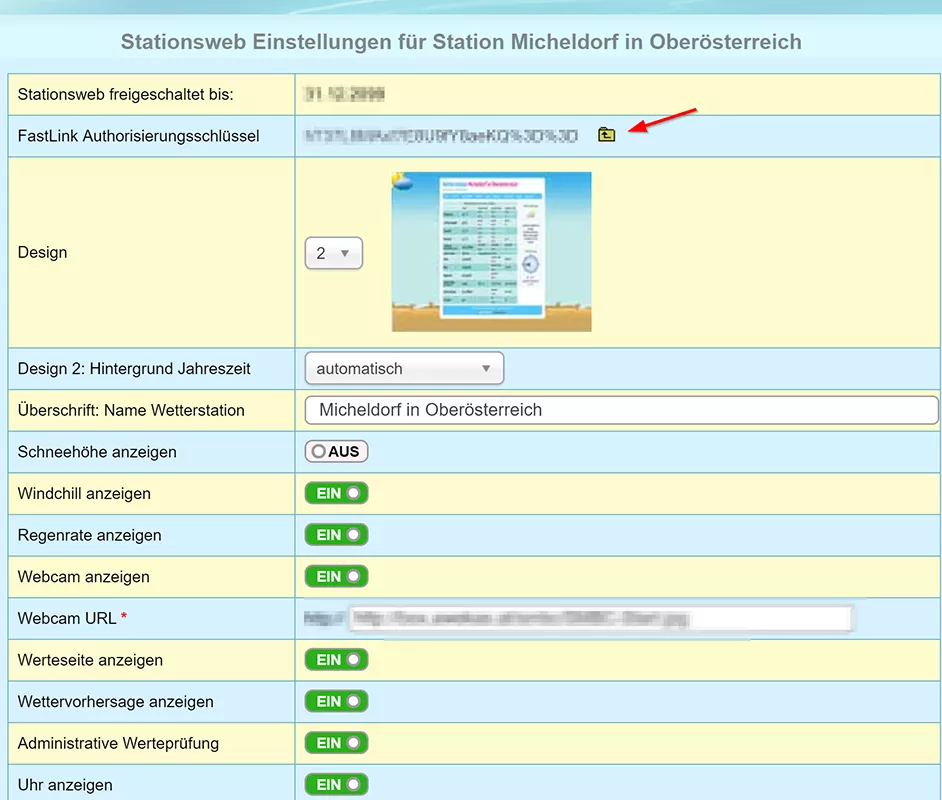- Offizieller Beitrag
Hier eine Schritt für Schritt Anleitung zur Einrichtung der AWEKAS Bridge NANO:
Hinweis: Für die AWEKAS Bridge NANO ist es notwendig, das die Konsole (oder Envoy) über das DAVIS Netzteil mit Strom versorgt wird.
Anforderungen der AWEKAS BOX NANO:
- Davis Konsole oder Envoy
- Konsole oder Envoy muss mit dem DAVIS Netzgerät mit Strom versorgt werden (Battreieversorgung ist zu schwach)
- Ausreichender WLAN Empfang muss am Aufstellungsort vorhanden sein
- Zur Einrichtung, Gerät mit WLAN Empfang (PC, Laptop)
Einrichtung:
Öffnen Sie die Batterieabdeckung auf der Rückseite der Konsole. Anschließend entfernen Sie das eventuell vorhandene Netzteil und die Batterien.

Setzen Sie nun die AWEKAS Bridge NANO in die Konsole (oder Envoy) ein indem Sie den Kontaktstecker in den Anschluss der Konsole stecken.
Setzen Sie nun die Batterien ein
Wurde die AWEKAS Bridge NANO korrekt erkannt biebst die Konsole 3 mal.
Nun stecken Sie nun auch das Netzteil an und verbinden Sie es mit dem Stromnetz. Der Batteriedeckel kann nun geschlossen werden.
Wechseln Sie nun zu Ihrem Gerät welches einen WLAN Empfang haben soll. (PC, Laptop, Tablet)
(In dieser Anleitung wird die Einrichtung mit einem Windows 10 Gerät erklärt)
Öffnen Sie Ihre WLAN Anzeige. Es erscheint neu ein Netzwerk welches mit Meteobridge beginnt
Verbinden Sie sich mit diesem WLAN
Das Passwort für diese WLAN ist meteobridge
Die Anfrage um Zugriff beantorten Sie mit NEIN
Öffnen Sie nun einen Webbrowser (Firefox, Chrome, Internet Exporer, Edge) und geben Sie in die Adresszeile
http://192.168.169.1
ein
Es erscheint eine schwarze Webseite mit einer Benutzer und Passwortabfrage
Als Benutzername verwenden sie bitte : meteobridge
Als Passwort ebenfalls : meteobridge
Sie sehen nun die Netzwerkkonfiguration Ihrer AWEKAS Bridge NANO
Wählen Sie nun mit dem Auswähler "Known SSID" (Bekannte WLAN Netzwerke) ihr WLAN aus. Es wird automatisch in das Feld SSID übernommen.
Als nächstes wählen Sie ihr Land (WLAN Region) aus und geben zum Schluss Ihr WLAN Passwort in das Feld "Passphrase"ein.
Klicken Sie nun auf "Save and Test" am unteren Bildschimende
Warten Sie nun ca 15 Sekunden. Es werden die EInstellungen überprüft
Sind alle Einstellungen in Ordnung erscheinen drei grüne Häkchen
1.) Verbindung mit dem WLAN wurde hergestellt
2.) Internet ist erreichbar
3.) Meteobridge Server ist erreichbar
Notieren Sie sich die IP Adresse mit der die AWEKAS Bridge mit dem WLAN verbunden wurde (in unserem Fall 10.100.0.73)
Klicken Sie nun auf "Save and Apply and Reboot"
Öffnen Sie nun wieder Ihre WLAN Einstellungen Ihres Gerätes und verbinden Sie sich wieder mit Ihrem eigenen WLAN (Internet)
Das WLAN "meteobridge...." sollte in Kürze verschwinden.
Sie sollten nun wieder mit Ihrem WLAN verbunden sein.
Geben Sie nun im Webbrowser die URL: http://magicip.meteobridge.com ein
Ihnen wird bei korrekter Herstellung der Verbindung die Adresse der AWEKAS Bridge NANO angezeigt. Klicken Sie auf die Adresse.
(in diesem Fall 10.100.0.73)
Es wird Ihnen wiederum eine schware Seite mit einer Benutzer und Passwortabfrage angezeigt. geben Sie wiederum
als Benutzername: meteobridge
und als Passwort auch : meteobridge
ein.
Nun werden die Smartbedded Lizenzbedingungen angezeigt. Lesen Sie sich diese durch und akzeptieren Sie diese mit Klick auf den Haken und Seichern Sie diese mit "Save and Apply"
Abschnitt B:)
Als nächstes wählen Sie den Reiter "System" am oberen Bildschirmrand und stellen Sie die Sprache (Language) auf Deutsch.
Wählen Sie auch die korrekte Zeitzone im Feld "Timezone" aus.
Klicken Sie unten auf "Save and Apply"
Die Sprache wird nun auf Deutsch umgestellt.
Komplettieren Sie die Systemeinstellungen mit der korrekten Eingabe der geografischen Breite und Länge Ihrer Station.
Angaben bitte in Dezimalgrad eingeben. Mit Klick auf das I neben dem Feld erhalten Sie eine Hilfeseite.
Speichern Sie auch diese Angaben mit "Speichern und Anwenden" am unteren Bildrand.
Wechseln Sie nun in den Reiter "Netzwerk". Dort können Sie bei Bedarf eine feste IP Adresse eingeben.
Bitte beachten Sie das falsche Eingaben zum Verlust der Verbindung führen können. Wenn die Einstellung auf DHCP eingestellt ist, erhält die AWEKAS Bridge NANO die Einstellungen von Ihrem Internetmodem oder WLAN Router. Klicken Sie wieder auf "speichern"
Als nächstes müssen im Reiter "Wetterstation" die Angaben zu Ihrer Wetterstation gemacht werden.
Wählen Sie zuerst aus ob es sich um eine Vantage Pro, Vue, eine normale Envoy oder um eine Envoy 8x handelt.
Unter Setup der Davis Station können sie wählen ob die zeit automatisch über das Internet abgeglichen wird und die Längen- und Breitengradangaben der Bridge für die Station verwendet werden.
Im Punkt "Lokale Einstellungen" tragen Sie bitte die Seehöhe ihres des Stationsortes ein.
Zu guterletzt speichern Sie alles mit dem Klick auf "Speichern" am unteren Bildrand
Als nächstes muss noch die Verbindung mit AWEKAS eingestellt werden. Klicken Sie dazu auf den Reiter "Wettermessnetze"
Erscheint AWEKAS noch nicht, fügen Sie AWEKAS als Wettermessnetz hinzu indem Sie unter "Wettermessnetz hinzufügen" - AWEKAS auswählen
In den AWEKAS Übertragungseinstellungen können Sie nun die Häufigkeit der Übertragung auswählen.
Haben Sie einen aktiven Stationsweb Account, können Sie das AWEKAS Fastlink verwenden. Dadurch ist es möglich alle 30 Sekunden die Wetterwerte an AWEKAS zu senden. Den Fastlink Key finden Sie auf Ihrer Stationsweb Einstellungsseite. Klicken Sie dort einfach auf das Symbol neben dem Fastlinkkey. Damit wird der AWEKAS Fastlinkkey in Ihrer Zwischenablage gespeichert.
Haben Sie kein Stationsweb oder wollen Sie eine nicht so häufige Übertraghung wählen benötigen Sie den Fastlink Key nicht.
Es steht ein Hochladeintervall von kürzestens 5 Minuten zu Verfügung.
Beim Intervall wählen Sie nun auch noch "unbegrenzte Wiederholungen"
Geben Sie im feld Benutzername ihnen AWEKAS Benutzernamen und in das Feld Passwort Ihr AWEKAS Passwort ein.
wenn Sie Fastlink verwenden wollen, aktivieren Sie des mit dem Häkchen und fügen in das danebenliegende Feld den AWEKAS Fastlink Schlüssel ein.

Klicken Sie nun auf Speichern unteren Bildschirmende.
Sind Benutzer und Passwort korrekt, erscheint neben diesen ein grünes Häkchen.
Gratulation! Ihre AWEKAS Bridge NANO ist somit korrekt konfiguriert und die Werte werden in wenigen Momenten auf der AWEKAS Webseite erscheinen.